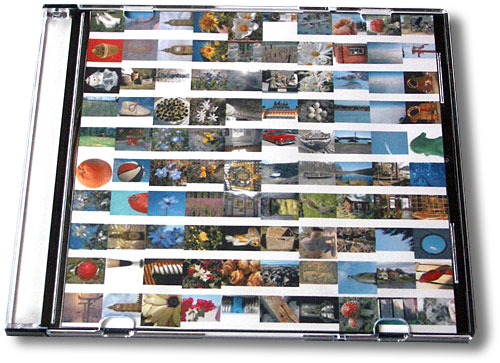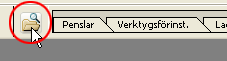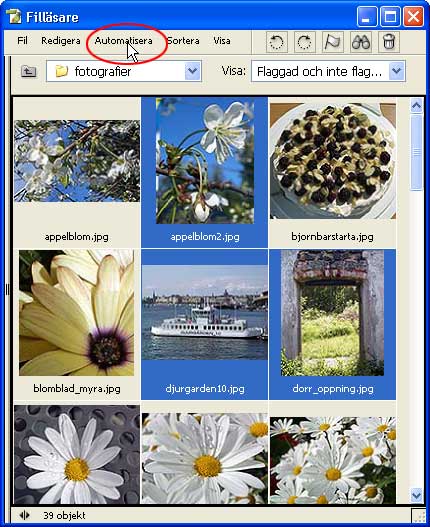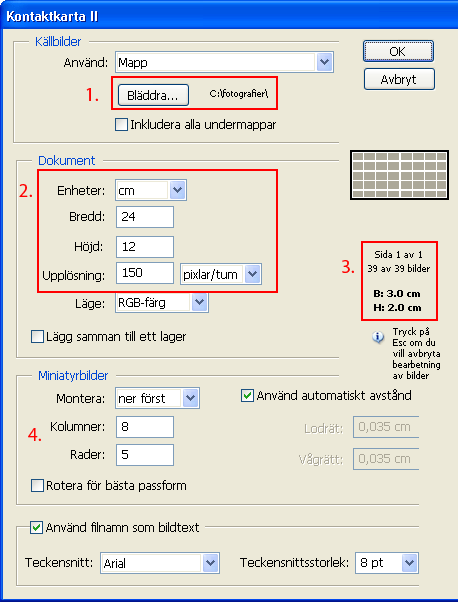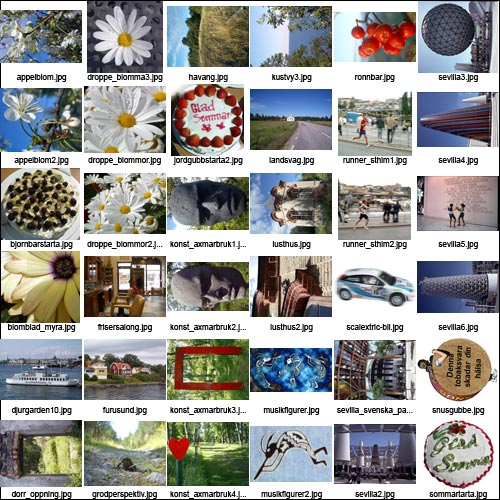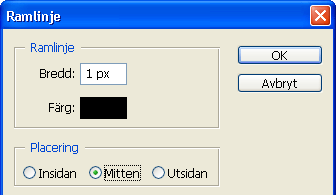Kontaktkarta eller CD-omslag (CS)
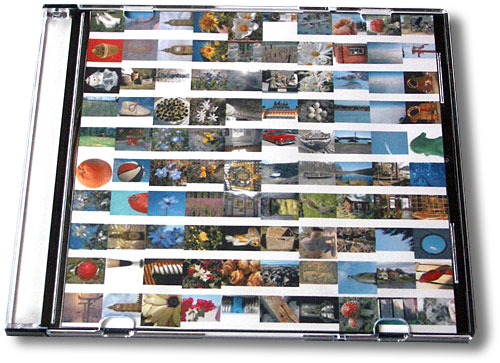
En Kontaktkarta med miniatyrer
- tumnaglar av dina bilder är ju användbar på flera sätt
som en översikt över dina bilder. Du kan spara den som en vanlig
JPEG-bild eller skriva ut den i olika storlekar. Kontaktkartan passar
utmärkt som CD-omslag när du bränner CD/DVD
med dina favoritbilder.
Skapa kontaktkartan
Du kan skapa en kontaktkarta från alla bilder
i en mapp eller välja att markera de bilder som
ska vara med på kontaktkartan. Om du vill markera vissa bilder
måste
du gå via Filläsaren - läs
mer i guiden Filläsaren »
En kontaktkarta behöver inte visa alla bilderna på CD:n
eller i bildarkivet. Det räcker ju att du har med vissa "nyckelbilder"
som gör att du lättare hittar rätt CD eller lagringsenhet.
En CD kan innehålla hundratals bilder (en DVD ännu fler)
och miniatyrerna blir då för små för att vara
till vägledning.
Prova gärna på
ett mindre antal bilder för att se att dina
inställningar är rätt innan du bearbetar mappar med
hundratals bilder. Det kan ta en del tid att utföra åtgärden
för Photoshop. Du kan alltid stoppa med ESCAPE och börja om när bearbetningen sker.
- Om du inte använder Filläsaren kan du gå
direkt via huvudmenyn "Fil/Automatisera/Kontaktkarta II"
(File/Automate/Contact Sheet II).
Om du däremot vill starta från Filläsaren väljer du menyn "Automatisera" (Automate):
Starta Filläsaren:
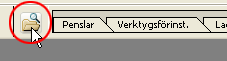
Välj de bilder du vill ha med genom att CTRL+Klicka, eller lämna
omarkerat för att välja alla bilder i mappen:
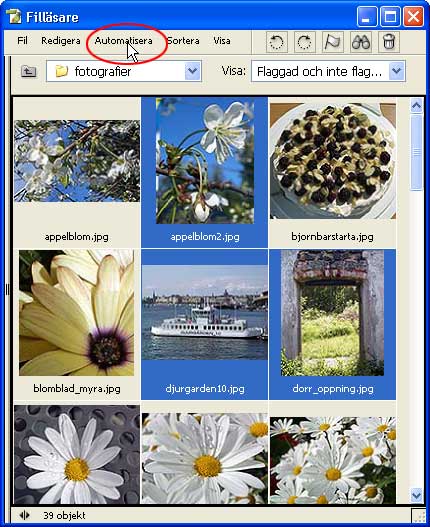
- I exemplet nedan används alla bilder i mappen för kontaktkartan
och mappen är vald genom att Bläddra.
Kontakt-kartan ska användas till ett CD-omslag och måtten är 12x12 cm. I exemplet
vill vi ha en vikbar folder och då är måtten 24x12
cm. Upplösningen 150 dpi är för utskrift.
Välj inte "Lägga samman Layer" (Merge Layer) om du vill
ha möjlighet att efterjustera någon miniatyr eller bildtext.
Du kan se antal bilder som är valda och storleken per miniatyr.
Ange antal kolumner och rader (vill
du vika foldern anger du ett jämnt antal så att inte vikningen
sker mitt i bilderna).
Rotera för bästa passform
vänd stående bilder till liggande format. Automatiskt
avstånd fördelar bilderna på den valda dokumentstorleken.
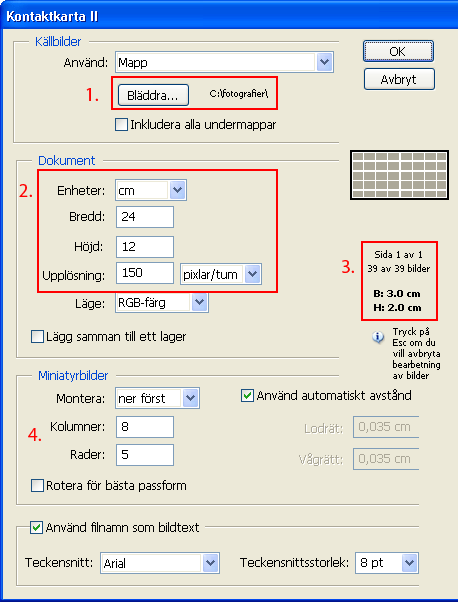
- Spara eller skriv ut kontaktkartan.
OBS! Kom ihåg att byta till liggande utskrift om du valt en liggande
kontaktkarta.
Exempel på kontaktkarta i CD-format 12x12
cm:
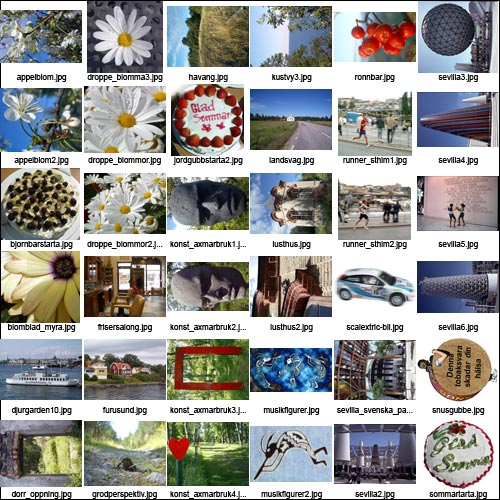
TIPS! Om du tänker
klippa eller skära ut ett CD-omslag är det lättare om du skapar en kantlinje att klippa efter (se exemplet ovan).
Skapa ett markeringsområde i Bakgrunds-
Layersom sträcker sig ut till kanterna med CTRL+A.
Välj önskad förgrundsfärg och skapa en Ramlinje
(
Stroke) med menyn "Redigera /Ramlinje"(
Edit/Stroke):
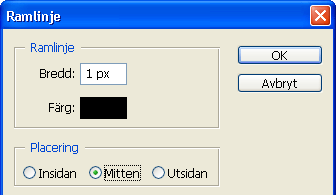
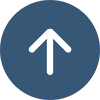
Copyright ©
www.webdesignskolan.se
Materialet får skrivas ut och användas för personligt bruk.
Användning i undervisningssyfte är ej tillåten utan vårt tillstånd -
läs mer här »